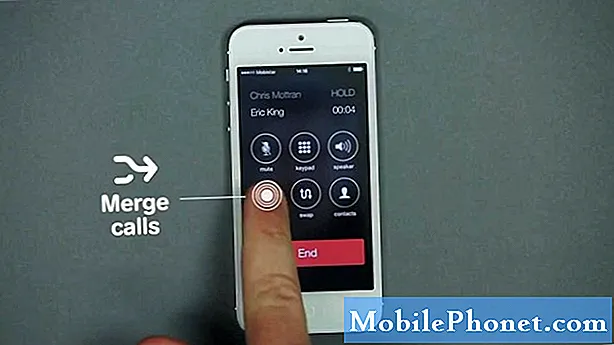#Oppo # A71 ir budžeta Android viedtālruņa modelis ar jaunāko variantu, kas izlaists 2018. gada februārī. Tam ir stabila uzbūves kvalitāte, kas izgatavota no alumīnija rāmja un 5,2 collu IPS LCD ekrāna ar izšķirtspēju 720 x 1280 pikseļi. Tajā ir viena 13MP aizmugurējā kamera un viena 5MP pašbildes kamera priekšpusē. Zem pārsega atradīsit Snapdragon 450 astoņkodolu procesoru, kas ir savienots pārī ar 3 GB RAM. Lai gan šī ir stabila veiktspēja, ir gadījumi, kad var rasties noteikti jautājumi, kurus mēs šodien pievērsīsimies. Šajā mūsu problēmu novēršanas sērijas pēdējā daļā mēs pievērsīsimies tam, ka Oppo A71 neizveidos savienojumu ar Wi-Fi problēmu.
Ja jums pieder Oppo A71 vai kāda cita Android ierīce, sazinieties ar mums, izmantojot šo veidlapu. Mēs ar prieku palīdzēsim jums risināt jebkādas problēmas, kas varētu rasties saistībā ar jūsu ierīci. Tas ir bezmaksas pakalpojums, ko mēs piedāvājam bez pievienotām virknēm. Tomēr mēs lūdzam, kad sazināties ar mums, mēģiniet būt pēc iespējas detalizētākam, lai varētu veikt precīzu novērtējumu un sniegt pareizu risinājumu.
Kā novērst Oppo A71 netiks izveidots savienojums ar Wi-Fi problēmu
Pirms veicat kādu no ieteicamajiem problēmu novēršanas soļiem šai konkrētajai problēmai, pārliecinieties, vai tālrunis darbojas ar jaunāko programmatūras versiju. Ja atjauninājums ir pieejams, vispirms tas ir jālejupielādē un jāinstalē. Tas samazina iespēju, ka problēmu var izraisīt vecāka programmatūras versija. Kad jaunākais programmatūras atjauninājums ir instalēts, veiciet tālāk norādītās darbības.
Neaizmirstiet ieslēgt tālruņa Wi-Fi slēdzi
Jūsu tālrunī būs Wi-Fi slēdzis, kuru var ieslēgt vai izslēgt. Iespējams, ka šis slēdzis var būt izslēgtā stāvoklī, tāpēc ierīce nevar izveidot savienojumu ar Wi-Fi tīklu. Šajā gadījumā vispirms vēlaties pārliecināties, ka tas ir ieslēgts. Jums arī jāpārliecinās, vai ierīces lidmašīnas režīms ir atspējots.
- Velciet pa kreisi.
- Atlasiet Iestatījumi.
- Atlasiet Wi-Fi.
- Ieslēdziet Iespējot Wi-Fi.
- Atlasiet bezvadu tīklu, ar kuru vēlaties izveidot savienojumu.
- Ievadiet Wi-Fi paroli un atlasiet Savienot.
Pārbaudiet, vai Oppo A71 joprojām neizveidos savienojumu ar Wi-Fi.
Iespējama maršrutētāja problēma
Pastāv iespēja, ka problēmu izraisa problēma ar maršrutētāju vai bezvadu tīklu, ar kuru savieno tālrunis, nevis pats tālrunis. Vai citas ierīces var veiksmīgi izveidot savienojumu ar maršrutētāju? Vai jūsu tālrunis atrodas maršrutētāja darbības zonā? Vai maršrutētājam ir aktivizēts iestatījums (MAC filtrēšana), kas bloķē tālruņa savienojumu ar to? Viens ātrs veids, kā pārbaudīt, vai šī problēma ir saistīta ar maršrutētāju, ir savienot tālruni ar citu Wi-Fi tīklu, pēc tam pārbaudiet, vai problēma joprojām pastāv.
Veiciet atiestatīšanu
Pārbaudiet, vai neliels programmatūras traucējums ir vaininieks, atsvaidzinot tālruņa programmatūru. To var viegli izdarīt, vienkārši restartējot ierīci.
- Nospiediet barošanas un skaļuma samazināšanas taustiņu līdz 45 sekundēm.
- Pagaidiet, kamēr ierīce tiek restartēta.
Pārbaudiet, vai Oppo A71 joprojām neizveidos savienojumu ar Wi-Fi.
Atjauniniet sava tālruņa Wi-Fi iestatījumus
Jums vajadzētu mēģināt notīrīt tālruņa Wi-Fi iestatījumus, jo tas var novērst problēmu. Lai to izdarītu, dodieties uz Iestatījumi, pēc tam Lietotņu pārvaldība, pēc tam pieskarieties Visiem. Varat arī pāriet uz sadaļu Iestatījumi, pēc tam Papildu iestatījumi, pēc tam - Lietojumprogrammu pārvaldība. Šeit pieskarieties vienumam Visi. Pieskarieties Wi-Fi iestatījumi. Šeit pieskarieties dzēst datus un kešatmiņu. Pārbaudiet, vai tālrunis tagad var veiksmīgi izveidot savienojumu ar Wi-Fi tīklu.
Sāciet tālruni drošajā režīmā
Dažreiz lietotne, kuru lejupielādējāt no Google Play veikala, izraisīs, ka Oppo A71 tālrunī, kad tā būs instalēta, nepieslēgs Wi-Fi problēmu. Tas var būt saistīts ar kļūdām lietotnē vai saderības problēmām ar lietotni un tālruņa programmatūru. Lai pārbaudītu, vai problēmu rada lejupielādētā lietotne, tālrunis būs jāieslēdz drošajā režīmā, jo šajā režīmā ir atļauts darboties tikai iepriekš instalētām lietotnēm.
- Izslēdziet tālruni.
- Nospiediet un turiet barošanas pogu.
- Kad redzat Oppo animāciju, atlaidiet barošanas pogu un turiet nospiestu skaļuma samazināšanas taustiņu.
- Turpiniet turēt skaļuma samazināšanas taustiņu, līdz parādās drošais režīms.
Ja problēma šajā režīmā nerodas, visticamāk, to izraisa instalētā lietotne. Uzziniet, kāda ir šī lietotne, un atinstalējiet to.
Noslaukiet tālruņa kešatmiņas nodalījumu
Ir gadījumi, kad kešatmiņā saglabātie dati, kas saglabāti tālruņa speciālajā nodalījumā, var tikt bojāti. Kad tas notiks, tas parasti izraisīs noteiktas problēmas tālrunī. Lai novērstu iespēju, ka tieši šī problēma rada problēmu, jums būs jānoslauka tālruņa kešatmiņas nodalījums no atkopšanas režīma.
- Nospiediet barošanas taustiņu un atlasiet opciju Izslēgt. Ja ekrāns ir sastingis vai nereaģē, vairākas sekundes varat turēt ieslēgšanas / izslēgšanas taustiņu, līdz ierīce izslēdzas.
- Uz brīdi nospiediet skaļuma samazināšanas un barošanas taustiņus.
- Kad parādās OPPO logotips, atlaidiet visas pogas.
- Izvēlēties valodu.
- Atlasiet Wipe Cache Partition.
- Pieskarieties pie Labi
- Pārstartējiet tālruni.
Pārbaudiet, vai problēma joprojām pastāv.
Veiciet rūpnīcas atiestatīšanu
Ja iepriekš minētās darbības neizdodas novērst, Oppo A71 neizveidos savienojumu ar Wi-Fi problēmu, jums jāveic rūpnīcas atiestatīšana. Pirms atiestatīšanas noteikti dublējiet tālruņa datus, jo tie procesā tiks izdzēsti.
- Nospiediet barošanas taustiņu un atlasiet opciju Izslēgt. Ja ekrāns ir sastingis vai nereaģē, vairākas sekundes varat turēt ieslēgšanas / izslēgšanas taustiņu, līdz ierīce izslēdzas.
- Uz brīdi nospiediet skaļuma samazināšanas un barošanas taustiņus.
- Kad parādās OPPO logotips, atlaidiet visas pogas.
- Izvēlēties valodu.
- Atlasiet Notīrīt datus un Notīrīt datus (Saglabāt īsziņas, kontaktpersonas un fotoattēlus).
- Pieskarieties pie Labi
- Pārstartējiet tālruni.
Iestatiet tālruni un pēc tam pārbaudiet, vai problēma joprojām pastāv. Ja tā notiek, to jau var izraisīt kļūdains aparatūras komponents. Labākais, ko darīt šobrīd, ir nogādāt tālruni servisa centrā un pārbaudīt to.